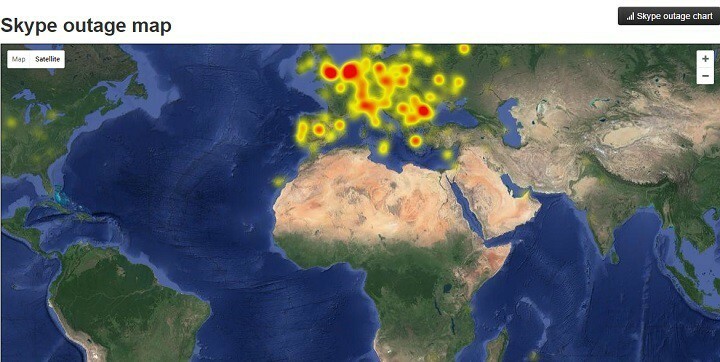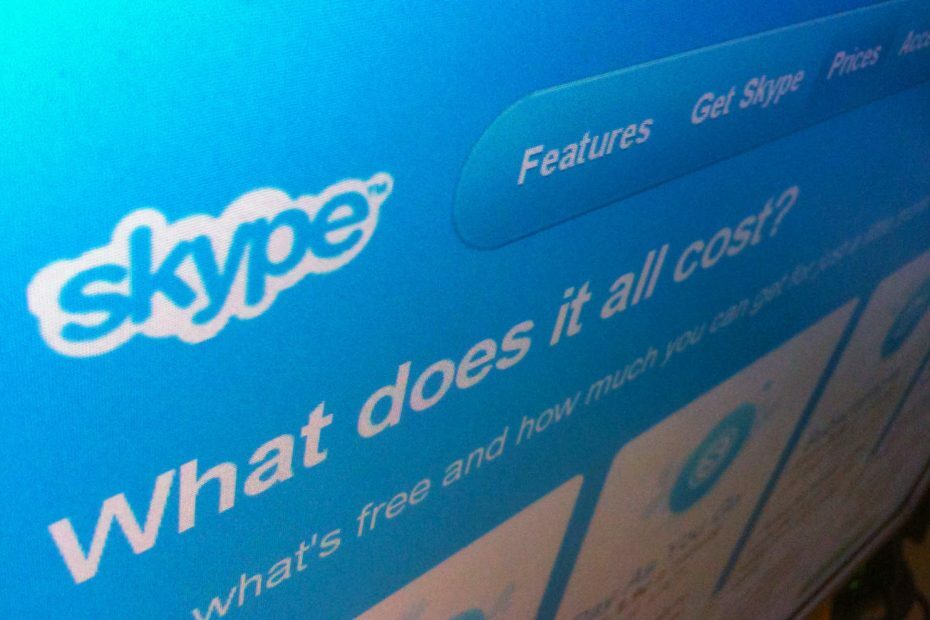- Niektorí používatelia sa sťažovali, že pri spustení programu Skype narazili na chybu 0xc00007b.
- Vyskúšajte špecializovaný program na čistenie registrov od iného výrobcu a opravte svoje neplatné kľúče registra Windows.
- Mali by ste si tiež nainštalovať základný komponent pre efektívne a bezchybné spustenie Skype.
- Pomocou nástroja Kontrola systémových súborov môžete skontrolovať chyby v systémových súboroch a opraviť ich.

Ako môžem opraviť chybu Skype 0xc00007b (aplikácia sa nedá správne spustiť) na počítači so systémom Windows 10?
- Spustite rýchle opravy
- Spustite SFC Scan / DISM
- Použite CCleaner
- Spustite Skype ako správca
- Preinštalujte program Microsoft .NET Framework
- Aktualizujte ovládače systému
- Preinštalujte Skype
- Spustite službu Windows Update
Dostal si Skype chyba 0xc00007b kedykoľvek chcete spustiť Skype? Nerobte si starosti s týmto problémom.
Niekoľko používateľov Skype sa sťažovalo, že po spustení aplikácie Skype sa vyskytla chybová výzva, ktorá hovorí Aplikáciu sa nepodarilo správne spustiť (0xc000007b). Kliknutím na tlačidlo OK aplikáciu zavrite.
Táto chyba sa zvyčajne vyskytuje po nedávnej aktualizácii alebo v niektorých prípadoch po novej inštalácii. Príčina tejto chyby Skype je spôsobená závadami vychádzajúcimi zo systémových súborov, komponentov alebo určitých programov.
Tím WR však získal efektívne riešenia na elimináciu chyby Skype 0xc00007b bez stresu.
RIEŠENÉ: Chyba Skype 0xc00007b
Riešenie 1: Spustite rýchle opravy
Tu je niekoľko rýchlych opráv, ktoré by ste mali vyskúšať na vyriešenie problému „Chyba Skype 0xc00007b“:
- Reštartujte počítač a potom Skype
- Dočasne vypnite antivírus
- Spustite naraz niekoľko programov
- Ukončite proces Skype v Správcovi úloh a potom znova spustite Skype
Ak medzitým niektorá z rýchlych opráv nevyriešila problém so Skype, môžete pokračovať k ďalším technickým opravám uvedeným nižšie.
Riešenie 2: Spustite SFC Scan / DISM
Najprv musíte spustiť skenovanie SFC, aby ste vyriešili problém s chybou Skype 0xc00007b. Dôvod chyby môže byť niekedy spôsobený chýbajúcimi, upravenými alebo poškodenými systémovými súbormi. Na druhej strane obslužný program Kontrola systémových súborov kontroluje chyby systémových súborov a technicky ich opravuje.
Tu je postup, ako spustiť skenovanie SFC v systéme Windows 10:
- Prejdite na Štart> zadajte cmd> kliknite pravým tlačidlom myši na príkazový riadok> vyberte možnosť Spustiť ako správca.
- Teraz zadajte príkaz sfc / scannow.

- Počkajte na dokončenie procesu skenovania a potom reštartujte počítač. Všetky poškodené súbory budú po reštarte nahradené.
Skenovaním SFC niekedy nie sú zistené niektoré chyby systémových súborov, preto potrebujete Deployment Image Servicing and Management (DISM); tento nástroj možno použiť aj pri kontrole chýb systémových súborov a ich opravách.
Tu je postup, ako spustiť DISM v systéme Windows:
- Stlačte kláves Windows + X a spustite príkazový riadok (Správca).
- Skopírujte a vložte nasledujúci príkaz do príkazového riadku:

exe / Online / Čistiaci obraz / Obnoviť zdravie
- Ak disk DISM nedokáže získať súbory online, skúste použiť inštalačné USB alebo DVD. Vložte médium a zadajte nasledujúci príkaz:
DISM.exe / Online / Cleanup-Image / RestoreHealth / Zdroj: C: RepairSourceWindows / LimitAccess
- Uistite sa, že ste na disku DVD alebo USB nahradili cestu „C: RepairSourceWindows“.
Poznámka: Zaistite, aby ste nahradili cestu zdroja opravy za svoju vlastnú.
Riešenie 3: Použite CCleaner

Niektorí používatelia systému Windows oznámili úspech pri používaní nástroja CCleaner na opravu chyby Skype 0xc00007b. Tento nástroj vyvinutý a udržiavaný spoločnosťou Piriform Ltd je známy tým, že opravuje niekoľko systémových problémov. Softvér opravuje PC register, opravuje chýbajúce DLL a neplatné kľúče registra Windows.
Preto CCleaner efektívne rieši problém „Chyba Skype 0xc00007b“, pretože opravuje poškodený programový súbor Skype, ktorý môže byť poškodený.
Tu je postup, ako stiahnuť, nainštalovať a používať CCleaner:
- Stiahnuť ▼ CCleaner bezplatná verzia alebo Stiahnite si verziu CCleaner Pro.
- Nainštalujte a dokončite inštaláciu podľa pokynov.
- Po inštalácii spustite CCleaner a potom kliknite na možnosť „Analyzovať“.
- Po dokončení skenovania CCleaner kliknite na „Spustiť čistič“. Postupujte podľa pokynov a povoľte CCleaner, aby opravil register Windows.
Na opravu chyby Skype 0xc00007b môžete použiť aj iné čističe registrov tretích strán. Máme vyhradený príspevok na serveri najlepšie čističe registrov pre váš počítač so systémom Windows.
Riešenie 4: Spustite Skype ako správca
Ďalším riešením, ktoré môže vyriešiť aj „chybu Skype 0xc00007b“, je spustenie programu Skype ako správcu. Preto postupujte podľa týchto pokynov na spustenie Skype ako správcu:
- Prejdite do inštalačného priečinka programu Skype.
- Vyhľadajte súbor .exe, kliknite pravým tlačidlom myši a otvorte Vlastnosti.
- Na karte Kompatibilita začiarknite políčko vedľa poľa „Spustiť ako správca“.
- Kliknite na tlačidlo OK.
Riešenie 5: Preinštalujte Microsoft .NET Framework
Microsoft .NET framework je základným komponentom pre efektívne fungovanie Skype bez chýb. Táto súčasť niekedy môže používateľom Skype spôsobiť problémy, ako napríklad „chyba Skype 0xc00007b“.
Je to tak preto, lebo používajú staršiu verziu rozhrania Microsoft .NET alebo nekompatibilnú verziu rozhrania .NET. Preto zažívajú „…. Skype sa nepodarilo správne spustiť (0xc000007b). Kliknutím na tlačidlo OK aplikáciu zatvoríte. “ chybová výzva.
Zdá sa však, že inštalácia najnovšej verzie rozhrania .NET Framework vyriešila chybu „Chyba Skype 0xc00007b“. Existuje však niekoľko verzií rozhrania .NET Framework; preto možno budete musieť vyskúšať ktorékoľvek z nich, aby ste zistili, ktorá verzia funguje. Z tohto dôvodu si môžete tiež prečítať nášho sprievodcu na tému „Ako stiahnuť a nainštalovať .NET Framework v systéme Windows 10, 8 ?.
Riešenie 6: Aktualizujte ovládače systému

Ako sme už uviedli vyššie, niektoré zastarané systémové komponenty, ako napríklad .NET Framework, redistribuovateľné prvky, DirectX alebo určité ovládače systému, môžu spôsobiť problém „Chyba Skype 0xc00007b“.
Medzitým má za úlohu ručne identifikovať zastarané komponenty alebo ovládače systému. Inštalácia nesprávnych verzií ovládačov môže poškodiť váš počítač, aj keď nebudete opatrní. Preto musíte na aktualizáciu systémových ovládačov použiť automatizovaný nástroj.
Na druhej strane môžete svoje ovládače systému aktualizovať manuálne v Správcovi zariadení. Tiež zverejňujeme príspevok o tom, ako na to ručne aktualizovať ovládače systému.
Avšak Aktualizátor ovládačov TweakBit je náš odporúčaný automatizovaný nástroj, ktorý prehľadá váš počítač a poskytne vám najlepšie verzie ovládačov, ktoré by ste si mali nainštalovať. Je to tak preto, lebo je schválený spoločnosťami Microsoft a Norton pre automatické aktualizácie ovládačov pre počítače so systémom Windows.
Zrieknutie sa zodpovednosti: Niektoré funkcie tohto nástroja nie sú bezplatné.
Riešenie 7: Preinštalujte Skype
Opätovné nainštalovanie programu Skype je ďalšou metódou riešenia chyby „Chyba Skype 0xc00007b“. Všetko, čo musíte urobiť, je odinštalovať program Skype a potom program Skype nainštalovať znova z jeho oficiálna webová stránka.
Tu je postup, ako preinštalovať Skype:
- Prejdite na Štart> Programy a funkcie. V zozname nainštalovaných programov vyhľadajte „Skype“.
- Potom kliknite na Skype.
- Teraz kliknite na tlačidlo Odinštalovať, ktoré sa zobrazí v hornej časti zoznamu programov, a podľa pokynov odinštalujte aplikáciu Skype.
- Po odinštalovaní programu Skype zatvorte všetky aktívne programy v „Správcovi úloh“ okrem Prieskumníka Windows.
- Reštartujte počítač.
- Choďte do oficiálny web Skype na stiahnutie Skype.
- Dvakrát kliknite na stiahnutý spustiteľný súbor a podľa pokynov dokončite novú inštaláciu.
Prípadne sa pozrite 5 spôsobov, ako môžete odinštalovať Skype z počítača so systémom Windows.
Riešenie 8: Spustite službu Windows Update
Časté aktualizácie vydávané systémom Microsoft Windows obsahujú opravy, ktoré riešia nespočetné množstvo problémov s operačným systémom Windows, ako napríklad problém „Chyba Skype 0xc00007b“.
Okrem toho zlepšuje výkon a stabilitu systému; preto by ste mali spustiť aktualizáciu Windows v snahe vyriešiť problém s chybou „Skype error 0xc00007b“.
Aktualizácia operačného systému Windows môže nakoniec vyriešiť problém „Chyba Skype 0xc00007b“. Tu je postup, ako aktualizovať operačný systém Windows:
- Prejdite na Štart> do vyhľadávacieho poľa zadajte „update“ a potom pokračujte kliknutím na „Windows Update“.
- V okne Windows Update vyhľadajte aktualizácie a nainštalujte dostupné aktualizácie.

- Po dokončení procesu aktualizácie reštartujte počítač so systémom Windows.
Akékoľvek z riešení, ktoré sme vymenovali vyššie, môžu vyriešiť problém „Chyba Skype 0xc00007b“. Ak máte akékoľvek otázky týkajúce sa niektorého z riešení, ktoré sme spomenuli vyššie, zanechajte nám prosím komentár nižšie a my vám odpovieme.
Ďalšie riešenia systému Windows 10 a ďalšie informácie nájdete v našom Centrum pre postupy.